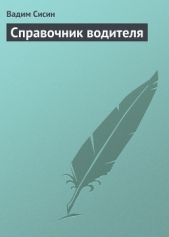Adobe InDesign CS3

Adobe InDesign CS3 читать книгу онлайн
Книга посвящена верстке и макетированию в программе Adobe InDesign CS3. Помимо того что в ней описываются возможности программы, рассматриваются также принципы и традиции верстки, приводятся примеры решения типичных задач. Все это позволит читателю не только овладеть богатым инструментарием программы, но и грамотно применять его.
Материал книги разделен на логические части: теоретические сведения, инструментарий программы, решение задач, – а также рассчитан на два уровня подготовки читателей – начинающих и опытных пользователей, что выгодно отличает книгу от других изданий. Это позволит применять ее как новичкам для знакомства с программой, так и пользователям со стажем для пополнения своих знаний.
Внимание! Книга может содержать контент только для совершеннолетних. Для несовершеннолетних чтение данного контента СТРОГО ЗАПРЕЩЕНО! Если в книге присутствует наличие пропаганды ЛГБТ и другого, запрещенного контента - просьба написать на почту [email protected] для удаления материала
• Convert to Column Breaks (Преобразовать в разрывы колонок), при котором текст после разрыва может начинаться с новой колонки (или с нового текстового фрейма), а не обязательно на новой странице;
• No Breaks (Нет разбиения), при котором вся информация о разбиении на страницы уничтожается.
Флажок Import Inline Graphics (Импортировать внутристрочную графику) позволит импортировать изображения, вставленные внутрь строки, между буквами – этот прием применяется, как правило, для имитации редких или уникальных символов. Естественно, в таком случае рекомендуется импортировать изображения, чтобы в тексте не появились «провалы».
Нижеизложенные настройки касаются импорта стилей оформления, которые будут рассмотрены в третьей части книги.
Флажок Import Unused Styles (Импортировать неиспользуемые стили) позволяет включить в документ все стили импортируемого документа вне зависимости от того, используются ли они в тексте. Если флажок снят, стили будут добавляться в документ Adobe InDesign по мере того, как они встречаются в тексте.
Флажок Track Canges (Отслеживать изменения) позволяет отслеживать изменения в документе при редактировании его другими пользователями с помощью Adobe InCopy [3].
Установив флажок Convert Bullets & Numbers to Text (Преобразовывать нумерованные и маркированные списки в текст), мы импортируем нумерованные и маркированные списки как текст, а не как нумерованные или маркированные абзацы InDesign. Это позволяет точнее передать оформление оригинального документа, однако лишает возможности, к примеру, автоматически перенумеровать абзацы после добавления или удаления текста.
Строка Style Name Conflicts (Конфликты названий стилей) позволяет узнать, не содержит ли импортируемый документ стилей с названиями, уже использованными в документе Adobe InDesign. Справа показывается количество таких конфликтов (на рис. 9.7 конфликтов нет и стоит ). Для разрешения конфликтов предназначены два положения переключателя – Import Styles Automatically (Импортировать стили автоматически) и Customize Style Import (Настроить импорт стилей).
Во втором случае мы можем использовать кнопку Style Mapping (Соответствие стилей), чтобы определить, какие стили импортируемого документа каким стилям документа InDesign будут соответствовать. В первом же случае Adobe InDesign будет добавлять новые стили в документ, а при возникновении конфликтов руководствоваться двумя раскрывающимися списками, находящимися ниже.
Списки Paragraph Style Conflicts (Конфликты стилей абзацев) и Character Style Conflicts (Конфликты стилей символов) позволяют настроить отдельно преобразование двух видов стилей оформления. Для каждого из видов можно выбрать одно из трех значений:
• Use InDesign Style Definition (Использовать определение стиля InDesign) – при совпадении стилей будет использовано оформление, созданное в программе InDesign;
• Redefine InDesign Style (Изменить стиль InDesign) – при совпадении стилей стиль InDesign будет изменен так, чтобы соответствовать оформлению стиля импортируемого документа;
• Auto Rename (Автоматически переименовать) – при совпадении стилей название стиля импортируемого документа будет изменено так, чтобы избежать конфликта.
Программа Microsoft Excel – это табличный процессор, применяемый для вычислений, построения графиков и т. д., поэтому при импорте из формата XLS мы получим не текст, а таблицу формата InDesign. Поскольку InDesign не является полноценным табличным процессором, ячейки с автоматическим вычислением значений не будут так действовать в InDesign, их значения будут фиксированными.
При импорте мы можем указать интересующую нас часть документа в области Options (Настройки) и способ оформления в секции Formatting (Форматирование) (рис. 9.8).

Рис. 9.8. Настройки импорта формата Microsoft Excel
Примечание
Некоторые из нижеперечисленных функций требуют знания специфики работы в Microsoft Excel.
Раскрывающийся список Sheet (Страница) позволяет выбрать один из листов (страниц) документа Excel для импорта. InDesign может импортировать только по одной таблице за раз.
Список View (Вид) дает выбрать один из созданных пользователем способов просмотра или игнорировать их.
С помощью списка Cell Range (Диапазон ячеек) указываются или выбираются импортируемые ячейки: можно импортировать только часть данных или включить в процедуру импорта пустые ячейки. Выбор осуществляется с использованием принятой в Excel буквенно-цифровой системы нумерации ячеек.
Флажок Import Hidden Cells Not Saved in View (Импортировать скрытые ячейки, не включенные в просмотр) позволяет импортировать все ячейки, включая те, которые скрываются при отображении в Microsoft Excel.
Раскрывающийся список Table (Таблица) в области Formatting (Форматирование) позволяет выбрать способ оформления создаваемой таблицы InDesign.
При варианте Formatted Table (Форматированная таблица) оформление таблицы будет приближено к ее оформлению в импортируемом документе. Если изменить таблицу и обновить связь с документом Excel, InDesign восстановит оформление по образцу Excel. При выборе этого значения становятся доступны дополнительные настройки (см. ниже).
Выбрав вариант Unformatted Table (Неформатированная таблица), мы «проигнорируем» оформление Excel и создадим таблицу в стиле InDesign. Это значение активизирует список Table Style (Стиль таблицы) со стилями таблицы, которые есть в документе. Пока у нас нет созданных стилей (их можно создать впоследствии), поэтому в списке доступны только два значения – [No Table Style] (Без стиля) и [Basic Table] (Основной стиль).
При варианте Unformatted Tabbed Text (Неформатированный текст с табуляциями) программа не создает таблицу, а импортирует данные как отдельные строки с разделением данных из разных ячеек с помощью табуляций.
Выбрав вариант Formatted Only Once (Единожды форматированная таблица), мы дадим команду InDesign повторить оформление Excel – но только один раз. При обновлении связи с импортируемым документом оформление Excel заимствоваться больше не будет.
При выборе импорта данных в виде форматированной таблицы (значения Formatted Table (Форматированная таблица) и Formatted Only Once (Единожды форматированная таблица)) становятся доступными раскрывающийся список Cell Alignment (Выключка ячеек), позволяющий выбрать выключку текста в ячейках, и флажок Include Inline Graphics (Включать внутристрочную графику), позволяющий импортировать изображения, размещенные между буквами.
В поле Number of Decimal Places to Include (Количество знаков после запятой) можно определить точность, с которой будут указаны числа в ячейках таблицы.
Флажок Use Typographer's Quotes (Использовать типографические кавычки) позволяет преобразовать знаки дюйма и фута в знаки кавычек и апострофов, принятые в типографике.